方正飞腾教程文档格式.docx
《方正飞腾教程文档格式.docx》由会员分享,可在线阅读,更多相关《方正飞腾教程文档格式.docx(98页珍藏版)》请在冰豆网上搜索。
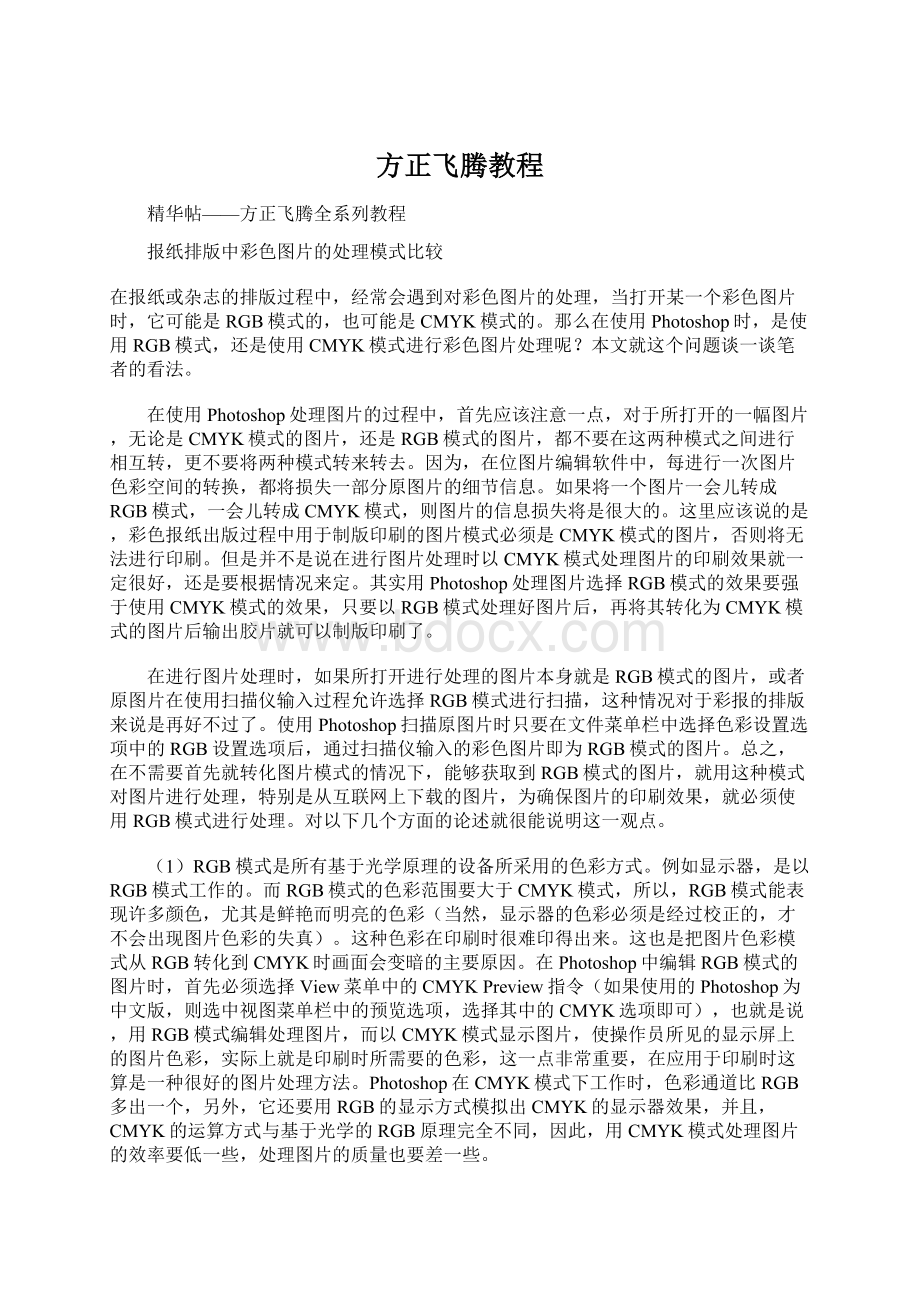
不论图片的处理要达到什么效果,操作员都希望尽可能产生并保留各种细微的效果,尽可能使画面具有真实而丰富的细节,由于RGB模式的色彩范围比CMYK模式要大得多了,因此,以RGB模式处理图片时,在整个编辑处理过程中,将会得到更宽的色彩空间和更细微多变的编辑效果,而这些效果,如果用得好,大部分能保留下来。
虽然最终仍不得不转成CMYK模式并且肯定会有色彩损失,但这比一开始就让图片色彩丢失还是要好得多。
(3)在将RGB模式图片转换成CMYK模式图片时,分色参数将对图片转换时的效果好坏起到决定性的作用。
对分色参数的调整,将在很大程度上影响图片的转换,Photoshop图片处理软件具备对分色参数的控制能力。
也就是说,当需要将以RGB模式处理好的图片转化为CMYK模式进行输出时,在转换过程中通过分色参数的调整可以减轻在图片进行模式转换时的色彩丢失。
(4)目前对于报纸出版而言,所使用的图片需要长期保留,以RGB模式保留图片数据是比较理想的。
经过校色和修正的RGB模式图片数据信息可以成为长期存储的有效文档,这样将来从档案库中检索的RGB模式图片可用在不同输出设备上。
对于RGB模式图片数据信息在今后很多出版工作流程中需重新使用时,无论分色方法是采用系统级色彩管理法还是采用Photoshop中的图像转换法都非常方便。
(5)在使用各种印刷机、数字打样设备或计算器监控器进行图片的印刷、打样、输出时,观察(并测量)以上印刷输出设备所复制的图片颜色差别的主要方法是测量产生中性灰所需要的青、品红和黄的量,印刷上称之为复制系统的灰平衡。
如果图片转换为CMYK模式,那么重新使用不同的输出设备时,图片就要求调节CMYK图片的高光、中间调和暗调网点,并改变总的灰平衡和色彩饱和度。
为了不影响图片印刷质量,对图片中黑色的量要加以改变,但若不修正黑色数据而印刷图片,则会产生不良的印刷结果。
例如,原来为高质量单张纸印刷机分色的CMYK模式图片,如果在卷筒纸印刷机上印刷就会令图片中黑色的量大了点,其处理方法只能是修正CMYK模式图片。
而RGB模式图片可利用较大的RGB色调范围来再现更明亮、更为饱和的颜色。
然而,在图片被分色为CMYK后,图片中的所有像素均处于CMYK色调范围之内。
通过以上论述可看出,使用Photoshop处理彩色图片应该尽量使用RGB模式进行。
但在操作过程中应该注意:
使用RGB模式处理的图片一定要确保在用CMYK模式输出时图片色彩的真实性;
使用RGB模式处理图片时要确信图片已完全处理好后再转化为CMYK模式图片,最好是留一个RGB模式的图片备用。
除了用RGB模式处理图片外,Photoshop的Lab色彩模式也具备良好特性。
RGB模式是基于光学原理的,而CMYK模式是颜料反射光线的色彩模式,Lab模式的好处在于它弥补了前面两种色彩模式的不足。
RGB在蓝色与绿色之间的过度色太多,绿色与红色之间的过度色又太少,CMYK模式在编辑处理图片的过程中损失的色彩则更多,而Lab模式在这些方面都有所补偿。
Lab模式由三个信道组成,L信道表示亮度,它控制图片的亮度和对比度,a通道包括的颜色从深绿(低亮度值)到灰色(中亮度值)到亮粉红色(高亮度值),b通道包括的颜色从亮蓝色(低亮度值)到灰色到焦黄色(高亮度值)。
Lab模式与RGB模式相似,色彩的混合将产生更亮的色彩。
只有亮度通道的值才影响色彩的明暗变化。
可以将Lab模式看作是两个信道的RGB模式加一个亮度信道的模式。
Lab模式是与设备无关的,可以用这一模式编辑处理任何一幅图片(包括灰度图片),并且与RGB模式同样快,比CMYK模式则快好几倍。
Lab模式可以保证在进行色彩模式转换时,CMYK范围内的色彩没有损失。
如果将RGB模式图片转换成CMYK模式时,在操作步骤上应加上一个中间步骤,即先转换成Lab模式。
在非彩色的排版过程中,应用Lab模式将图片转换成灰度图是经常用到的。
对于一些互联网上下载的RGB模式的图片,如果不用Lab模式过渡后再转换成灰度图,那么在用方正飞腾或维思排版软件排报版时,有时就无法对图片进行排版。
由此可见,在编辑处理图片时,尽可能先用Lab模式或RGB模式,在不得已时才转成CMYK模式。
而一旦转成为CMYK模式图片,就不要轻易再转回来了,如果实在需要的话,就转成Lab模式对图片进行处理。
如果用于扫描输入的原图片是彩色图片,但该图片是用于灰度版面中的,用扫描仪输入图片时,不要将原图片直接输入为灰度模式,应该用RGB模式输入图片,用RGB模式处理好图片后,将其先转换为Lab模式的图片,再通过信道分离命令,选取L信道的图片作为印刷用灰度图片。
大多数操作员在实际处理图片的过程中,都比较直截了当,需要什么样的图片就直接用扫描仪扫成所需的图片模式,再稍加处理后即用于排版,在印刷时看上去也还是那么回事。
其实,要想真正获得好的图片印刷效果还是不要怕麻烦,按照规范的操作步骤进行。
方正飞腾排版软件排报纸的操作技巧●飞腾排版软件中的版面设置是报纸排版前必须首先要做的操作,版面设置可以根据所排的报纸版面的实际要求对一些相关的参数进行正确设置。
在确定版芯时一定要注意版面的主字号及主字体是否符合要求;
如果在一个飞腾文件中需要排入多个报纸版面,则还需要考虑设置页码数;
在版芯设置中要注意正确设置版芯的栏数、每一栏的字数、栏间距、版芯的行数以及行距等参数;
特别是应该根据印前系统所使用的激光照排机的输出幅面大小,正确设置好页边空参数值,大多数情况下可以将页边空的四个参数值都设为5毫米;
对于广告设计的版面可以根据广告的版面大小将版芯以毫米或厘米度量单位进行设置,并且将行距置为零。
●在报纸版面中制作标题时,可以选择一些比较简单的方法进行操作,以便于排版后对标题的修改。
当然,不仅是标题,对于整个印刷版面的排版也麻该遵循这一操作思路。
在印前制作中占用时间最长的操作就是对版面和文字的修改,因此,使用简单的方法制作版面,可以大大方便在以后的版面修改操作。
●使用方正飞腾排版软件制作标题时,最好采用标题块与正文块分离的方法进行操作。
飞腾排版软件在排文章标题时可使用“形成标题”命令进行排版,这样制作的标题和正文是一个相互联系的块。
在报纸的排版中,往往标题的改动机会比文章内容的改动机会要多一些,用形成标题的方法排出的标题在对其进行修改时,会影响到所排正文的版面,这样在修改时就会增加工作量,操作起来比较麻烦。
如果使用标题块与正文块分离的方法进行排版,住修改时,正文和标题的版面就不会互相影响,修改的工作量就相对要小一些,从而大大地方便了操作员的操作。
●在制作标题时,应根据所排文章正文块的大小及版面位置,合理安排标题位置,对于有多个标题块的标题制作,应注意横排与竖排合理搭配,整个标题的排版顺序(就所组成的各个标题块而言),应该从左到右和从上到下的顺序。
●使用飞腾排版软件排正文的方法比较简单,有两种排版方法可供选择:
①先画正文排版分区块,再将小样文件排入分区块中。
②不画正文分区块,直接进行排版,在排入正文后再根据版面的要求对分区进行调整。
为了节约排版时间,减轻操作人员的工作量,可选择第2种方法直接进行排版。
在排报版时,对于某一篇文章的排版,最好是先排正文块,将正文块剩余的空间用于文章标题的排版。
●在排报版正文时,应该注意正文在排版时如何分栏,正文块与正文块之间应该尽量避免使用以同样的字数分栏,使读者感觉到有通栏之嫌;
在正文分栏时应该避免出现很窄的文字栏,可以根据实际情况增加或减少正文块的栏数来解决;
在排版时应该注意避免正文块中有不等栏的情况发生,特殊要求除外;
栏间距应该设为1个字,某些广告的排版除外。
●在排报版正文时,正文字一定要占满背景格中显示的文字格,而且要在对应的文字格的中间,使文章之间正文中行与列是整齐的。
●在正文块的排版中,每一个正文块都应该是符合排版规则的,看上去都应该是比较整齐的版面块。
每一篇文章排版后的文章块(包括正文块和标题块在内)最好是一个有规则的形状(比如正方形或矩形),正文中最好不要出现有多个拐角出现,最多也只应该出现一个拐角,以免走文混乱,读者阅读不方便。
●正文的行距和字距应该按报版的要求进行设置,并且一定在确保统一。
正文的字距和行距统一有利用整个版面中文章之间的行与列的文字整齐,在操作中,无论在什么情况下都不要随意改变某一篇文章或者是一篇文章中某一些段落的行距和字距。
广告的排版可根据版面空间的大小和排版的需要,使用改行距和字距的方法进行调整。
●在排入图片时一定要与原照片进行比较,仔细观察所排入的图片与原稿是否一致,特别要注意图片是否反相了,以及时改正由于图片处理人员的疏忽造成的错误;
还应该注意观察图片上的内容是否太黑或绝网,并及时反馈给图片处理人员及时进行处理。
●如果所需排的图片是不规则的,因在photoshop软件中处理的图片都是呈矩形的,在飞腾软件排版时就必须进行必要的加工,首先用画线工具画一个所需大小的不规则框,再将这个不规矩设置裁剪路径,同时选中这个不规则框和所排的图片,并将图片中所需的部分压在不规则框内,使用“合并”命令,就可以完成不规则图片的排版。
●在使用方正排版系统对于某些不规则的图片进行排版时,在图片中不是需要重点体现的部分(或者是有部分绝网的部分)有时根据版面需要,需要排一部分文字,此时应将图片翻到文字的下层,否则图片会将文字压住,在输出时,占用图片位置的文字就不会正常输出。
●对于使用飞腾排版软件进行某些图片的排版时,有可能无法对所需排入的图片进行排版,有时只要选中该图片文件进行排版时,就死机了或者微机运行中断或者导致所运行的排版软件关闭了,其原因有以下几种:
①图片格式不对或者是由于在安装飞腾排版软件时没有安装相应的插件,在排报版时飞腾排版软件排版所接受的图片格式最好是tif或eps格式,对于其他一些格式就可能不能够正常排入;
如果要排入PS文件,则必须在飞腾中安装PS插件。
②由于所排入的图片文件尺寸太大了,导致无法排入图片。
对于这种情况,可以适当改小图片的尺寸大小,可用photoshop打开该文件,使用“图像”菜单中的缩放命令在“图像大小”对话框中的“像素大小”组合框内,重新设置图片尺寸的大小,最好是与报纸版面所需的大小一致。
●在对图片进行排版时,首先应该注意根据所排报纸某一个版中需排入的图片数,合理安排图片的版面,对于不是一个内容的图片不要都排在一起,在整个版面中应该对称地排入图片(同一内容的一组专栏图片除外),使读者看到报纸时,感觉图片的布局合理、爽目。
●在所排的版面中,应该确保某一个专栏(这个专栏可能由多篇文章组成,也可以只由一篇文章组成)所排的形状应该为矩形或正方形,但这个专栏中所组成的每一篇文章的排版可以错落有致,但也不能使某一篇文章的排版成为不规则的多边形。
●在排版时,正文块排版的走文方向一定要正确,对于横排文应按照从左到右的走文顺序进行排版,而对于竖排文则应该按照从右到左的走文顺序进行排版。
在一个报纸版面中应该尽量少用竖排文进行排版,在正文块中加入标题时,也应该注意加入标题后,正文的走文是否规范,否则,将会严重影响到读者的阅读。
●在进行不规则正文块的排版时,一定要将使用图元工具所画出的不规则图形设置为排版路径属性,否则,将根本无法将文字排入不规则图形中。
●在排报版时,如果正文所排的标题为竖排的文包题样式,最好是将正文块分成两栏;
如果正文块较宽,要分成多栏,竖排标题应放在中间一栏中,并且最好标题占一栏宽的位置;
如果正文所排的标题为竖排,但标题不在中间,而在整个文章块的四个角的某一个角,则最好正文不要分栏,以免出现正文块中的某一栏排文太少或正文走文不规范的现象发生。
●在制作一些不规则形状的复杂标题时,可以采用多建一些标题块的方法来进行排版,将标题中几个属性相同的字作为一个块排在一起;
也可以采用一个字一个字排的方法进行排版,也就是将标题所组成的所有文字中每一个字都单独做成一个块。
而对于一些较简单的不规则标题的制作,可以直接采用飞腾排版软件提供的一些相应功能进行排版,比如使用沿线排版、旋转工具等方法实现。
●在飞腾排版文件由于某些原因出现问题,打不开该文件或丢失了该文件时,可以通过找到与该文件对应的备份文件(也就是扩展名为BAK的文件),将备份文件的扩展名直接改为FIT后,就可以将其当作排版文件使用。
另外,在使用飞腾排版软件时,可以使用该软件提供的自动存盘功能。
●对于某一种报纸的排版,其版芯大小及版芯的参数设置都应该是完全一致的。
在进行报纸的排版前,需要仔细检查所排版面的相关参数是否正确,否则,对于同一类排版版面的页面大小就可能会不一致,也有可能导致所排版面的主字体或卡字号不一致,从而需要重新排版,浪费时间,影响到报纸的出版时效。
方正飞腾出报流程——新手必看出报详细流程如下:
定义模版文件(版心文件)
对于新用Fit组报的用户,首先应根据报纸的版样纸定义报纸版式,版式定义完成后,存成一个模版文件(也叫版心文件),一般不再改动。
每次组报时,可将定义好的模版文件调入,进行编辑。
建立模版文件的操作步骤如下:
一、设置版心
1、选[文件]菜单的[新建],弹出[版面设置]对话框。
2、首先定义字体号。
在[版面设置]对话框中选[字体号]按钮,调出[
字体号]对话框,做下面两件事:
(1)根据报社需求选择字体号。
(2)选中[汉体与外体自动搭配]复选框。
(3)设置版心大小。
在[版面设置]对话框中选[设置边空版心]按钮,调出[页面设置]对话框,做下面几项设置:
(1)选[自动调整页面大小]选项。
(2)根据报社情况定义页边空大小,页边空用于排报头、报眉、报尾。
(3)选[背景格设置]按钮,弹出[背景格]对话框。
定义[背景格栏]和[栏间距]参数。
(4)定义[行距]。
(5)设定[栏数]和[行数]。
注:
不选[自动设置分栏数]。
二、环境设置
1、在[文件]菜单下选[环境设置],弹出[选项]对话框。
2、对于用PSP31输出的用户,应在[环境设置]
页选项中,选中[方正PSP31栅格解释器]复选框。
3、在[环境设置]页选项中,按[设置搭配字体]
按钮,设置文字搭配关系。
4、选[版面设置]页选项,按[设置背景格]按钮,弹出[背景格]对话框,选[报版设置]和[捕捉整字]。
三、加报头、报眉、报尾等
1、将报头、报眉、报尾、报花、刊头等图片及文字调入版面。
2、将排入的对象定位,选中所有对象后,选[
版面]菜单下的[块锁定](快键F3)。
四、定义排版规则
要定义的排版规则有:
捕捉背景格、对位排版等。
五、选择显示工具条
系统全局量下在[显示]菜单下的[工具条]中选择所有工具。
六、建立模版文件(版心文件)
将前面排好的文件作为模版文件存于固定目录内(对于采编及使用印厂流程的用户,则存在Fpaper\public\下),以后组版只需打开该模版文件改动日期、排入文字、图片等即可。
以上为定义模版文件的操作,此操作完成后,模版文件一般不再改动。
飞腾常用快捷键查询
快捷键
将键盘键组合起来,进行编辑操作,可大大提高编辑的速度。
通过使用快捷键,无须通过鼠标弹出菜单,而是直接用键盘就可对文字、对象等键入命令(需要在对话框内进行设置时,则弹出对话框)。
快捷键被显示在菜单命令的右侧。
例:
新建[Ctrl+N]
打开[Ctrl+O]
[Ctrl]是键盘的控制键。
[Ctrl+N]是指按住[Ctrl],同时按[N]键。
使用热键
通过键盘操作,打开菜单,执行命令。
例如,要执行[格式]菜单的[行格式]-[撑满],则按下列操作进行。
1、同时按下[Alt]键和[格式]菜单旁带下划线的罗马字“P”,则弹出下拉式菜单。
2、按[↑][↓]键选择命令,被选择的菜单命令呈反转显示。
按[Enter]键,执行命令。
也可以直接键入命令左侧带下划线的罗马字。
如要中断以上操作,可按[Alt]键。
菜单中有的命令项处于被置灰状态,表示当前此命令不能使用。
快捷键一览
主版面
文件菜单(F)
Ctrl+N新建?
Ctrl+O打开?
Ctrl+S存文件
Ctrl+D排版?
Ctrl+P打印?
Ctrl+Shift+D排入图象
编辑菜单(E)
Ctrl+Z恢复
Ctrl+Y重复操作
Ctrl+X裁剪
Ctrl+C复制
Ctrl+V粘贴
Del删除
Ale+Backspace删注解
选中
Ctrl+A全选
显示菜单(V)
显示比例
Ctrl+1实际大小
Ctrl+0缺省大小
Ctrl+W全页显示
Ctrl+Shift+525%
Ctrl+550%
Ctrl+775%
Ctrl+6150%
Ctrl+2200%
Ctrl+4400%
Ctrl+8800%
Ctrl+E翻页?
Shift+F2图不显示
F2部分显示
F5刷新?
F12终止刷新
版面菜单(L)
Ctrl+B分栏?
捕捉
Ctrl+G捕捉背景格
F3块锁定
F4块合并
Shift+F4块分离
F7块参数?
格式菜单(P)
F9设置标题?
Ctrl+U纵向调整
Ctrl+K改行宽
行格式
Ctrl+I居中
Ctrl+R居右
Ctrl+L居左
叠题
F8形成叠题
Shift+F8取消叠题
文字属性菜单(A)
Ctrl+F字体号?
Ctrl+H变体字?
Ctrl+J行距?
Ctrl+M字距?
美工菜单(D)
编辑颜色
Ctrl+Shift+F1黑色
Ctrl+Shift+F2蓝色
Ctrl+Shift+F3绿色
Ctrl+Shift+F4红色
Ctrl+Shift+F5青色
Ctrl+Shift+F6品红
Ctrl+Shift+F7黄色
F6其它
表格窗口
排版
Ctrl+D排入版面
显示菜单(V)
Ctrl+Shift+525%
Ctrl+550%
Ctrl+775%
Ctrl+6150%
Ctrl+2200%
Ctrl+4400%
Ctrl+8800%
Ctrl+H变体字
数学窗口
Ctrl+D排版
其它
键盘控制光标移动定位(光标为箭头状态下):
移动鼠标:
↑、↓、←、→按环境设置中的单位向上下左右移动鼠标
PgDn、PgUp上、下移动鼠标(环境设置中定义单位的10倍)
Home、End左